Sådan opsætter du et tilbagevendende møde i Teams

Har du brug for at planlægge tilbagevendende møder på MS Teams med de samme teammedlemmer? Lær hvordan du opsætter et tilbagevendende møde i Teams.
Trello og Microsoft Teams er to af de mest populære samarbejdsværktøjer på markedet. Mange teams er afhængige af begge disse værktøjer til at holde styr på deres opgaver og administrere deres arbejdsgange.
Mange brugere klagede over, at Trello ikke er tilgængelig i Microsoft Teams, og dette problem hæmmer hele deres arbejdsgang.
Nogle gange dukker brætterne ikke helt op, eller kortene mangler. Hvis du oplever lignende problemer, håber vi, at løsningerne i denne vejledning vil hjælpe dig med at løse dette problem.
Bemærk : Tjek, om dette er et kendt problem. Integrationen mellem Trello og Microsoft Teams kan nogle gange være påvirket af forskellige problemer. Tjek, om Trello allerede er klar over problemet . De arbejder sikkert allerede på en løsning.
Kontroller, om det samme problem påvirker både desktop- og webversionerne af Microsoft Teams.
Hvis dette problem er forårsaget af en fejl, der kun påvirker desktopversionen, burde det samme problem teoretisk set ikke også påvirke webversionen - eller omvendt.
Hvis Trello ikke er tilgængelig i ingen af Teams-versionerne, så prøv en anden browser.
Derudover skal du gå videre og deaktivere alle de browserudvidelser, du muligvis bruger. Sørg for at fjerne alle pop op-blokeringsindstillinger og annonceblokering. Luk eventuelle unødvendige faner, og kontroller, om problemet er væk.
Næste på listen, prøv at opdatere dit OS og din browserversion, hvis du ikke allerede har gjort det.
Kørsel af forældede softwareversioner kan ødelægge visse Trello- eller Microsoft Teams-funktioner.
For at opdatere Windows 10 skal du gå til Indstillinger → Opdatering og sikkerhed → Søg efter opdateringer .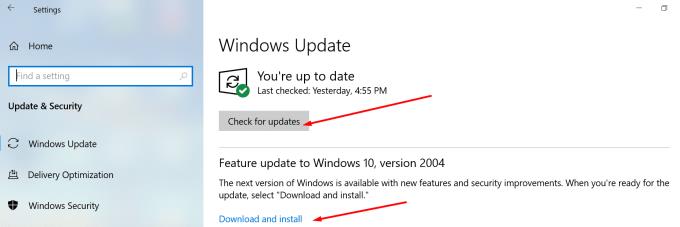
For at opdatere din browser skal du gå til Indstillinger og klikke på indstillingen Om . Hvis du allerede kører den seneste browserversion, vil der ikke være nogen tilgængelig opdateringsmulighed.
For at opdatere Teams desktop-appen skal du logge ind på din konto og klikke på dit profilbillede. Klik derefter på Om for at kontrollere den aktuelle Teams-version, du kører, og opdatere den, hvis det er nødvendigt.
Hvis problemet fortsætter, og alle de fejlfindingsmetoder, du hidtil har prøvet, ikke har løst det, skal du kontakte Trello Support og Microsoft Support .
Har du brug for at planlægge tilbagevendende møder på MS Teams med de samme teammedlemmer? Lær hvordan du opsætter et tilbagevendende møde i Teams.
I øjeblikket er det ikke muligt at deaktivere anonyme spørgsmål i Microsoft Teams Live Events. Selv registrerede brugere kan sende anonyme spørgsmål.
Ser du ofte fejlmeddelelsen Beklager, vi kunne ikke oprette forbindelse til dig på MS Teams? Prøv disse fejlfindingstips for at slippe af med dette problem nu!
Microsoft Teams understøtter ikke i øjeblikket casting af dine møder og opkald til dit TV. Men du kan bruge en skærmspejlningsapp.
Microsoft Teams-gæsteadgang er aktiveret som standard nu, efter de seneste ændringer. IT-administratorer skal stadig kontrollere gæsteindstillinger.
Hvis du undrer dig over, hvordan du slører baggrunde i Microsoft Teams, så tjek dette indlæg, der giver yderligere oplysninger om Teams sløret baggrundsindstilling.
For at rette Microsoft Teams dårlige anmodningsfejl Skift skrivebeskyttede anbefalede indstillinger, Tjek filkompatibilitet Skift webbrowser eller Ryd browsercache.
For at rette Microsoft Teams-fejlen, du går glip af, prøv at tildele Microsoft Team-licens til brugeren, prøv at aktivere gæstetilstand for Student med Licens aktiveret.
Selvom der ikke er nogen egentlig mulighed for at deaktivere Teams-mødekontrol-proceslinjen, skal du vente på, at Auto-hide starter, eller Brug Snipping Tool til at tage bedre skærmbilleder.
Hvis Microsoft Teams ikke vil slette filer, skal du først vente lidt længere, derefter rydde cache og cookies fra browseren og gendanne en tidligere version.
For at rette op på, at Microsoft Teams ikke kan tilføje gæsteproblemer, skal du tildele problemer med Powershell-kommandoer og installere eventuelle ventende opdateringer.
Hvis brugere fra din Microsoft Teams-gruppe ikke kan udsende livebegivenheder for offentligheden, skal du se, om politikkerne for livebegivenheder er angivet.
Microsoft Teams vil tilføje understøttelse af kamera og GPS til udviklere. Teams øger også antallet af samtidige videoer i møder. Læs mere.
Microsoft Teams-skærmdeling fungerer ikke, som det skal? I dette tilfælde skal du tjekke vores guide og løse problemet med det samme.
For at rette op på, at Microsoft Teams-mikrofonen ikke virker, skal du kontrollere mikrofonens privatlivsindstilling, derefter deaktivere Skype-autostart og køre lydfejlfinding.
Microsoft Teams har lige fået nogle nye funktioner: Microsoft Whiteboard-integration, tilpassede baggrunde under videoopkald og sikre private kanaler.
Hvis indlæsning af Microsoft Teams mislykkes med fejlmeddelelsen Noget gik galt, skal du sørge for, at du brugte den korrekte e-mailadresse og kontrollere dine legitimationsoplysninger.
Microsoft Teams har igen forlænget den midlertidige grænseforhøjelse for livebegivenheder, der understøtter 20.000 brugere, indtil juli 2021.
For at rette Microsoft Teams-nedbrud skal du først kontrollere Teams-tjenestens status i Office 365-administrationspanelet, rydde Microsoft Office-legitimationsoplysninger eller slette Teams-cachen.
For at rette op på Microsoft Teams anmodningstimeout kunne ikke oprette forbindelse til indstillingsslutpunktet, deaktiver Windows og tredjeparts firewall på din computer.
Hvis LastPass ikke kan oprette forbindelse til sine servere, skal du rydde den lokale cache, opdatere password manageren og deaktivere dine browserudvidelser.
Ønsker du at deaktivere Apple Software Update Skærmen og forhindre den i at vises på din Windows 11 PC eller Mac? Prøv disse metoder nu!
I denne tutorial viser vi dig, hvordan du ændrer standard zoomindstillingen i Adobe Reader.
Vi viser dig, hvordan du ændrer fremhævelsesfarven for tekst og tekstfelter i Adobe Reader med denne trin-for-trin vejledning.
For mange brugere bryder 24H2 opdateringen Auto HDR. Denne guide forklarer, hvordan du kan løse dette problem.
Krydsreferencer kan gøre dit dokument meget mere brugervenligt, organiseret og tilgængeligt. Denne guide lærer dig, hvordan du opretter krydsreferencer i Word.
Hvis du leder efter et forfriskende alternativ til det traditionelle tastatur på skærmen, tilbyder Samsung Galaxy S23 Ultra en fremragende løsning. Med
Overvejer du, hvordan du integrerer ChatGPT i Microsoft Word? Denne guide viser dig præcis, hvordan du gør det med ChatGPT-tilføjelsesprogrammet til Word i 3 enkle trin.
Har du brug for at planlægge tilbagevendende møder på MS Teams med de samme teammedlemmer? Lær hvordan du opsætter et tilbagevendende møde i Teams.
Find ud af, hvordan du løser OneDrive-fejlkode 0x8004de88, så du kan få din cloud-lagring op og køre igen.

























